Snagit vs. Camtasia:どの画面記録ソフトウェアがあなたに適していますか?
公開: 2019-07-09画面をキャプチャするのに最適なツールを探していますが、どれを選択すればよいかわかりませんか? TechSmithは、コンピューターに表示されるものをキャプチャするのに最適な2つのソフトウェア製品を製造しています。 SnagitとCamtasiaのどちらが適切かは、画像またはビデオを作成するかどうかに大きく依存します。
Snagitを使用すると、スクリーンショットを撮ったり、画像を編集したり、軽量の画面記録を記録したりできます。 フィードバックを提供したり、明確なドキュメントやトレーニング資料を作成したり、他の人に何かを行う方法を正確に示したりするのに最適です。
一方、Camtasiaではスクリーンショットを撮ることはできませんが、強力なスクリーンレコーダーとビデオエディターが組み込まれています。 これにより、トレーニングやチュートリアルビデオ、製品デモ、プレゼンテーションの録音に最適です。
この投稿では、SnagitとCamtasiaの違い、それらに何ができるか、そしてどちらがプロジェクトに最適かを判断する方法を学びます。
SnagitとCamtasiaを比較する
無料のスクリーンレコーダートライアル(WindowsまたはMac)をダウンロードして、コンピューターの画面をすばやく簡単に記録およびキャプチャします。
はじめに
画像とスクリーンショット:画像をキャプチャ、作成、または編集しますか?
画像を操作する場合は、Snagitを使用してください。 Camtasiaは実際にはビデオのみを実行します。
Snagitは画像で何ができますか? Snagitでは、リージョン、ウィンドウ、フルスクリーンなど、ほぼすべての種類のスクリーンショットを取得できるだけでなく(必要に応じて余白を簡単に調整できます)、画面を超えた部分をキャプチャすることもできます。
一見無限にスクロールするWebページなど、上下にスクロールするコンテンツや、画面を超えて上下左右に広がるパノラマコンテンツをキャプチャします。 これは、オンラインマップ、興味深い形の画像、Excelなどのプログラムで一般的に見られるネストされたテーブルをキャプチャしようとしている場合に貴重です。
画像を操作する場合は、Snagitを使用してください。 Camtasiaは実際にはビデオのみを実行します。
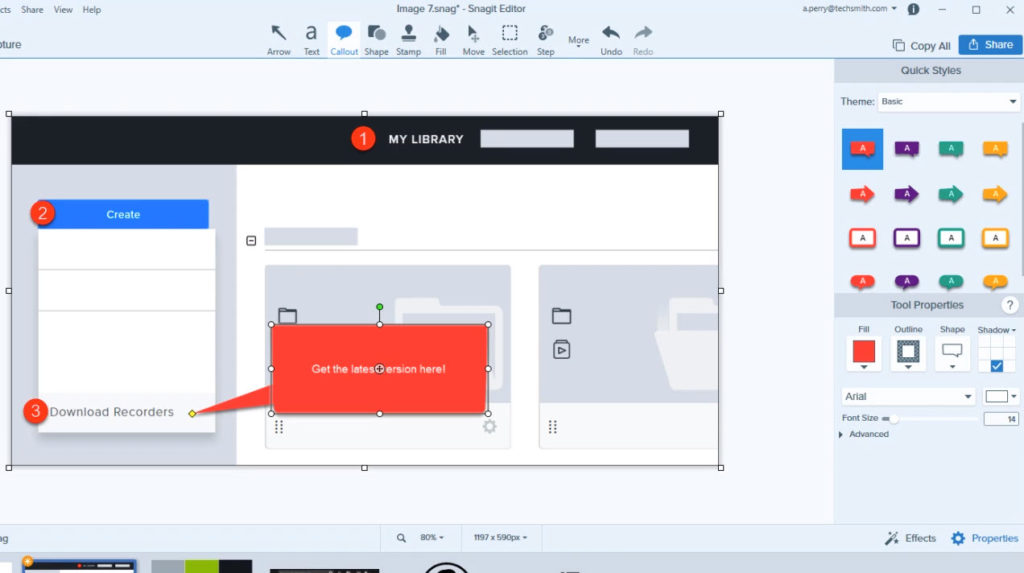
最も重要なことは、Snagitを使用すると、スクリーンショットを好きなように簡単に編集できることです。 コールアウトを使用して独自のメモやコメントを追加するか、キャプチャに直接入力します。 矢印とスタンプで物事を指摘します。 スクリーンショットをぼかすか、他の人に見られたくないものを単純化します。 サイズを変更し、色を調整し、画像を適切なサイズにトリミングします。 または、図形や線などを使用して画像を最初から作成します。
キャプチャ内で物事を移動したり、テキストを編集したり、OCRに置き換えたりすることもできます。
非常に多くの画像編集機能を備えているため、Snagitを使用する人もいます。 ただし、画像のキャプチャと編集の両方を備えているため、見栄えがよく、一貫したテーマの画像を簡単にキャプチャして作成し、人気のある目的地と共有できます。 SnagitとCamtasiaのどちらを選択するかを決めるとき、人々はドキュメント用の画像の作成、eラーニング資料の作成、チュートリアルの作成、および同様のタスクにSnagitを選択する傾向があります。
ビデオとスクリーンレコーディング:基本的なビデオまたは派手なビデオが必要ですか?
飾り気のないビデオの場合、Snagitが最善の策です。 画面とウェブカメラを切り替える画面のビデオを簡単に録画し、不要なものを最初、中間、または最後から削除できます。 これが、Snagitビデオ編集でできることのほとんどすべてです(ただし、短いビデオクリップからアニメーションGIFを作成し、ビデオから静止フレームを取得することもできます)。
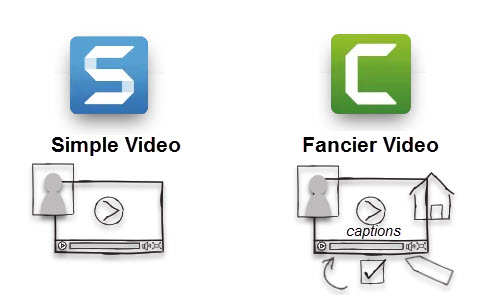
シンプルなビデオ録画と基本的なビデオ編集オプションを備えたSnagitは、学習曲線が短いため、数回クリックするだけで最初から最後まで完全なビデオを簡単に作成できます。
より洗練されたビデオについては、Camtasiaを選択してください。 カット、スプライシング、アニメーション、スポットライト、キーストローク、コールアウト、ズーム、トランジション、背景、音楽、効果音、ピクチャーインピクチャーウェブカメラなど、ビデオ作成および編集ツールのツールボックス全体を提供します。 クイズやホットスポットで動画をインタラクティブにします。
アクセシビリティが必要な場合、Camtasiaはキャプションを提供します。これは、ADA準拠に最適なだけでなく、ソーシャルメディアでサウンドを「オフ」にしてコンテンツを表示するオプションをユーザーに提供したい場合にも便利です。 Camtasiaの学習曲線は少し高くなりますが、それだけの価値があります(そして、市場に出回っている他の強力なビデオプログラムよりもはるかに簡単に学ぶことができます)。
プロ並みのビデオの場合、Camtasiaは間違いなく選択するものです。
ビデオの作成と編集にSnagitとCamtasiaのどちらを使用する場合でも、自分でビデオを作成することで時間とお金を節約できます。 外部の会社を雇う場合、60秒の解説動画の平均費用は7,972ドルで、完了するまでに約5週間半かかります。
対照的に、はるかに速いタイムラインで、わずかな価格で独自のビデオを作成して共有できます。 IntegrityDataのマーケティングコーディネーターであるLindyBelleyは、社内で動画を作成することで、彼女の部門がどのようにリソースを節約できるかを説明しています。分」とリンディは言いました。 「他のビデオ制作ツールでそれができたのかどうかはわかりません。」
何をしたいですか?
SnagitとCamtasiaのどちらを使用するかを決定する別の方法は、何を達成したいか、そしてどれだけ迅速に実行するかです。
繰り返しになりますが、画像をキャプチャして編集する場合は、Snagitが最適です。 ただし、SnagitとCamtasiaはどちらもビデオキャプチャを行うため、選択に役立つように、各製品の使用方法にいくつかの違いがあります。
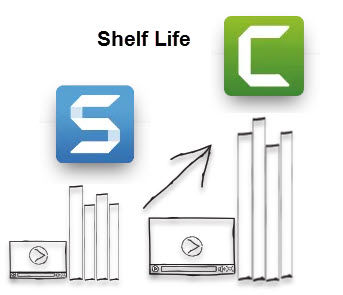
人々は通常、比較的短い保存期間の迅速で自発的なビデオのためにSnagitが大好きだと言います。 ユースケースには次のものが含まれます。
- 同僚に何かを見せるための簡単なビデオを作成する
- 物事のやり方をウォークスルーするワンテイクビデオを作成する
- 画面を記録して情報を共有する
- IT関連の問題の画面映像をキャプチャする
- パーソナライズされたメッセージまたはフィードバックを誰かに送信する(別名ビデオボイスメール)
- ビデオをインポートして、最初、中間、または最後のセクションをトリミングします
- または、最小限の編集と機能を必要とするその他のビデオ
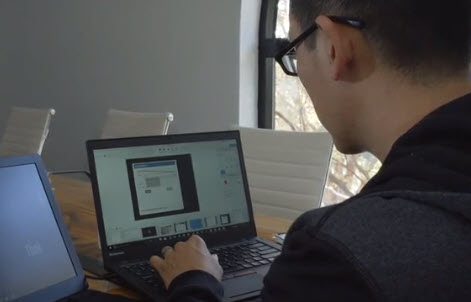
一方、人々は、計画され、スクリプト化され、より多くの視聴者のためにより長い保存期間を持つビデオにCamtasiaを選択します。 人気のある種類のビデオは次のとおりです。
- トレーニング用のチュートリアル、デモ、およびハウツービデオ
- YouTubeビデオ、およびソーシャルメディアを含むその他のマーケティングコンテンツ
- オンライン学習とブレンディッドラーニングのための魅力的なビデオレッスン
- サイレントビューイング用のキャプション付きのアクセス可能なビデオ
- 音楽、システムサウンド、背景を含むリッチな動画
- クイズとクリック可能なリンクを備えたインタラクティブなビデオ
どちらのツールも便利なビデオの作成と編集に役立ちますが、プロジェクトの目的は、どちらのソリューションが自分に適しているかを判断するのに役立ちます。
価格は考慮事項ですか?
最終的には、その仕事に最適なツールが必要です。 価格ではなく、プロジェクトの目標に基づいて画面キャプチャツールを選択します。
そうは言っても、価格差があります。 Snagitは49.95ドルでより安価であり、Camtasiaは249ドルでより高価なオプションです。 ただし、魅力的なビデオを作成したい場合は、Camtasiaのコストはそれだけの価値があります。
非営利団体や教育機関向けの割引に加えて、チームや会社向けにこれらのツールを入手するのに役立つボリューム割引や企業向け価格設定があります。
SnagitとCamtasiaのどちらかを選択するときに、(プロジェクトの目標に関係なく)すべての人に1つの画面キャプチャツールしか提供できない場合は、Snagitが適しています。 これにより、組織の画像のキャプチャと編集に加えて、基本的なビデオの作成とトリミングが可能になり、学習曲線が短くなり、生産性がすぐに向上します。 トレーニング、デモ、およびその他のビデオを作成する必要がある従業員のサブセットに対して、いつでもCamtasiaを入手できます。
SnagitとCamtasiaはどちらも貴重なツールです
彼らは異なることをするので、 SnagitとCamtasiaはどちらも、デスクトップにある貴重なツールです。 どちらもWindowsとMacで動作し、Screencast、Googleドライブ、Microsoft Word、YouTubeなどの共有オプションが多数あります。
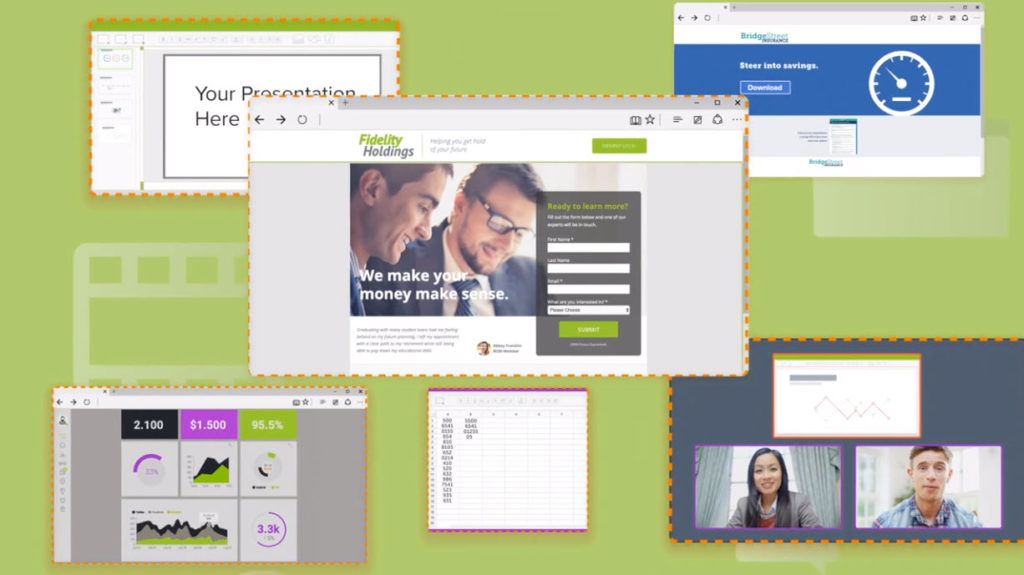
効果的なスクリーンショットを共有したい場合、Snagitは情報をすばやく簡単に伝達する方法です。 効果的なチュートリアルビデオを作成したい場合は、Camtasiaが最適です。 これまでにビデオを作成したことがない人でも、Camtasiaの使い方を学ぶことができるので、すべての人にビデオを提供することで、必要に応じて新しいスキルセットを使用できます。
情報を共有したい場合は、必要なときにツールボックスに適切なツールを用意することが重要です。 Snagit、Camtasia、またはその両方を選択するかどうかにかかわらず、高品質のスクリーンキャプチャソリューションを使用すると、知識を共有して時間を節約できます。
これらのツールを試して、どのように機能するかを確認してみませんか? SnagitとCamtasiaの無料トライアルを入手してください。

